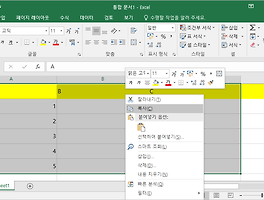엑셀은 일반적인 문서 프로그램과는 다르게 광할한 시트에서 작업을 진행 합니다. 이런 시트는 커다란 표라고 생각해도 괜찮은데요. 작업을 하다 보면 칸의 크기를 원하는데로 설정해야 할 때가 있습니다.
오늘은 엑셀 칸 맞추기 방법에 대해서 알아 보려고 하는데요. 표에서 일정한 간격을 유지하는 것은 가독성에 많은 영향을 미치기 때문에 오늘 알려드리는 내용을 한 번 살펴 보시기 바랍니다.
위 문서를 보시면 텍스트가 칸을 벗어난 것을 알 수 있습니다. 이럴 때 옆에 다른 텍스트나 수식을 넣게 되면 텍스트가 짤려 보이게 되는데요. 이럴 때는 몇가지 방법으로 칸 크기를 설정할 수 있습니다.
엘셀 칸 맞추기 - 드래그
가장 빠른 방법은 클랙해서 드래그 하는 방법인데요. 맨 위에 알파벳이 입력되어 있는 경계선에 마우스를 올리면 커서가 화살표 모양으로 변합니다. 이때 클릭해서 원하는 만큼 드래그 합니다.
마찬가지로 칸 높이를 바꾸고 싶을 때는 좌측의 숫자 사이를 클릭해서 트래그 하면 원하는 만큼 높이와 넓이를 지정할 수 있습니다. 하지만 이 경우에는 해당하는 칸만 설정하는 방법이기 때문에 여러개의 칸을 설정해야 할 때는 다른 방법을 사용해야 합니다.
엑셀 칸 맞추기 - 수치 입력
우선 열 너비를 모두 변경하는 방법 입니다. 위쪽의 알파벳이 있는 부분에서 원하는 열을 모두 선택 한 후 마우스 우클릭 > 열 너비를 클릭하면 위와 같이 수치를 입력할 수 있는 창이 나타납니다. 여기서 원하는 수치를 입력해 주세요.
마찬가지로 행 높이를 지정할 때도 사용할 수 있습니다. 좌측의 숫자 부분을 원하는 만큼 선택하고 마우스 우클릭 > 행 높이를 클릭하면 이전과 마찬가지로 수치를 입력할 수 있는 창이 나타납니다.
이렇게 원하는 수치를 입력해 작업하면 일정한 크기로 칸을 설정할 수 있습니다. 상황에 따라 두 가지 방법을 이용해 문서 작업을 해보시기 바랍니다.
지금까지 엑셀 칸 맞추기 방법 2가지를 알아 봤는데요. 어렵지 않은 기능인 만큼 한 번 읽어 보시면 충분히 도움이 될 거 같습니다. 그럼 오늘 하루도 좋은 하루 보내시구요. 다음에 더 유용한 정보로 찾아 뵙겠습니다.